7
results
for nas
-
Nível de dificuldade: Fazível para todos
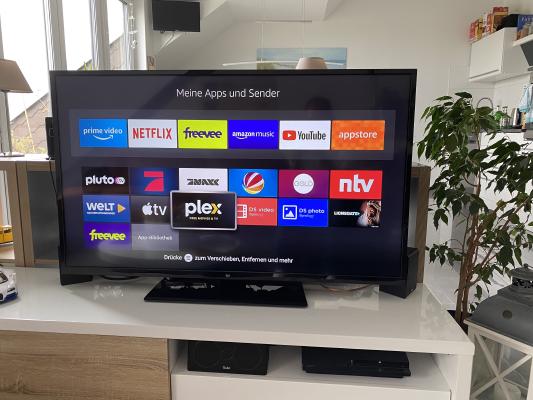 Plex Media Server é um centro multimédia gratuito e fácil de instalar que lhe permite gerir, preparar e transmitir a sua colecção de música, filmes e séries através da rede doméstica ou da Internet para quase todos os dispositivos ou sistemas operativos. Hoje mostro como instalar um serviço Plex na Synology DiskStation. Opção para profissionais Como um usuário experiente de Synology, é claro que você pode fazer login com SSH e instalar toda a configuração via arquivo Docker Compose.
Plex Media Server é um centro multimédia gratuito e fácil de instalar que lhe permite gerir, preparar e transmitir a sua colecção de música, filmes e séries através da rede doméstica ou da Internet para quase todos os dispositivos ou sistemas operativos. Hoje mostro como instalar um serviço Plex na Synology DiskStation. Opção para profissionais Como um usuário experiente de Synology, é claro que você pode fazer login com SSH e instalar toda a configuração via arquivo Docker Compose. -
Nível de dificuldade: Fazível para todos
 Quando o meu colega me mostrou o seu último desejo de compra “Govee Glide Music LED wall lights”, fiquei entusiasmado e procurei imediatamente uma ligação API. Neste tutorial aprenderá como instalar um “Home Assistant” no Synology DiskStation. Neste exemplo, também utilizo HACS para integrar uma luz de parede Govee Glide Music LED. Passo 1: Instalar aplicação e gerar chave API Primeiro, as “Govee Glide Music LED wall lights” devem ser ligadas à aplicação “Govee” no smartphone.
Quando o meu colega me mostrou o seu último desejo de compra “Govee Glide Music LED wall lights”, fiquei entusiasmado e procurei imediatamente uma ligação API. Neste tutorial aprenderá como instalar um “Home Assistant” no Synology DiskStation. Neste exemplo, também utilizo HACS para integrar uma luz de parede Govee Glide Music LED. Passo 1: Instalar aplicação e gerar chave API Primeiro, as “Govee Glide Music LED wall lights” devem ser ligadas à aplicação “Govee” no smartphone. -
Nível de dificuldade: Fazível para todosNeste tutorial, você aprenderá como instalar um servidor de mídia Logitech no Synology DiskStation. Passo 1: Prepare a pasta do Logitech Media Server Eu crio um novo diretório chamado “logitechmediaserver” no diretório Docker. Passo 2: Instalar a imagem do Logitech Mediaserver Clico na guia “Registration” na janela do Synology Docker e procuro por “logitechmediaserver”. Selecciono a imagem do Docker “lmscommunity/logitechmediaserver” e depois clico na etiqueta “latest”.
-
Nível de dificuldade: Pode demorar um pouco mais
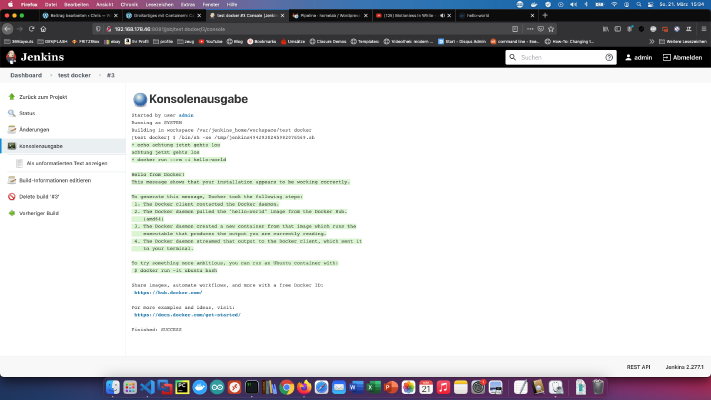 Passo 1: Preparar a Sinologia Primeiro, o login do SSH deve ser ativado no DiskStation. Para fazer isso, vá para o “Painel de Controle” > “Terminal Então você pode entrar via “SSH”, a porta especificada e a senha do administrador (usuários do Windows usam Putty ou WinSCP). Eu inicio sessão via Terminal, winSCP ou Putty e deixo esta consola aberta para mais tarde. Passo 2: Preparar pasta Docker Eu crio um novo diretório chamado “jenkins” no diretório Docker.
Passo 1: Preparar a Sinologia Primeiro, o login do SSH deve ser ativado no DiskStation. Para fazer isso, vá para o “Painel de Controle” > “Terminal Então você pode entrar via “SSH”, a porta especificada e a senha do administrador (usuários do Windows usam Putty ou WinSCP). Eu inicio sessão via Terminal, winSCP ou Putty e deixo esta consola aberta para mais tarde. Passo 2: Preparar pasta Docker Eu crio um novo diretório chamado “jenkins” no diretório Docker. -
Nível de dificuldade: Muito desportivo
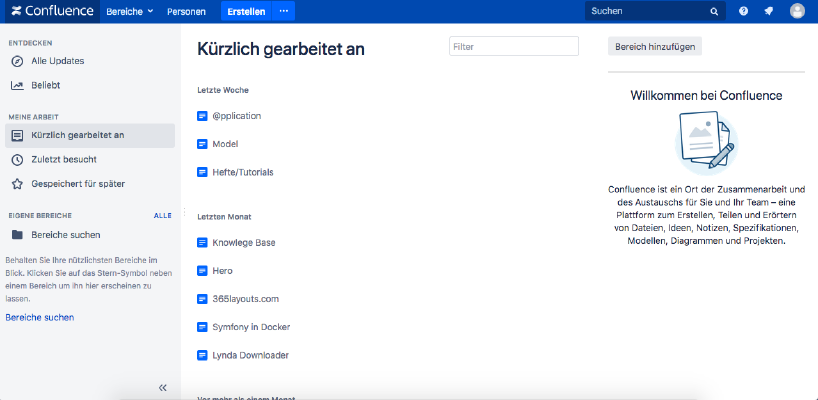 Se você quiser instalar o Atlassian Confluence em um NAS Synology, então você está no lugar certo. Passo 1 Primeiro, abro o aplicativo Docker na interface Synology e depois vou para o subitem “Registration” (Registro). Lá eu procuro por “Confluência” e clico na primeira imagem “Atlassian Confluence”. Passo 2 Após o download da imagem, a imagem está disponível como imagem. Docker distingue entre 2 estados, recipiente “estado dinâmico” e imagem/imagem (estado fixo).
Se você quiser instalar o Atlassian Confluence em um NAS Synology, então você está no lugar certo. Passo 1 Primeiro, abro o aplicativo Docker na interface Synology e depois vou para o subitem “Registration” (Registro). Lá eu procuro por “Confluência” e clico na primeira imagem “Atlassian Confluence”. Passo 2 Após o download da imagem, a imagem está disponível como imagem. Docker distingue entre 2 estados, recipiente “estado dinâmico” e imagem/imagem (estado fixo). -
Nível de dificuldade: Fazível para todos
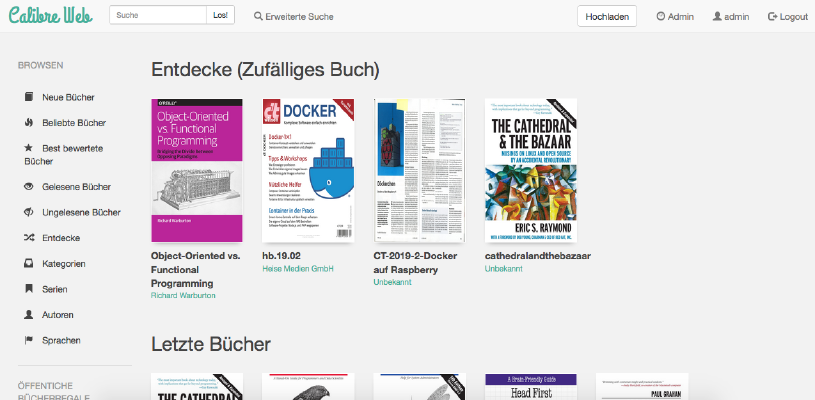 Como instalo o Calibre-Web como um recipiente Docker no meu Synology NAS? Atenção: Este método de instalação está desatualizado e não é compatível com o software Calibre atual. Por favor, dê uma olhada neste novo tutorial:Grandes coisas com contentores: Calibre de funcionamento com Docker Compose. Este tutorial é para todos os profissionais da Synology DS. Passo 1: Criar pasta Primeiro, eu crio uma pasta para a biblioteca Calibre. Chamo o “System control” -> “Shared folder” e crio uma nova pasta “Books”.
Como instalo o Calibre-Web como um recipiente Docker no meu Synology NAS? Atenção: Este método de instalação está desatualizado e não é compatível com o software Calibre atual. Por favor, dê uma olhada neste novo tutorial:Grandes coisas com contentores: Calibre de funcionamento com Docker Compose. Este tutorial é para todos os profissionais da Synology DS. Passo 1: Criar pasta Primeiro, eu crio uma pasta para a biblioteca Calibre. Chamo o “System control” -> “Shared folder” e crio uma nova pasta “Books”. -
Nível de dificuldade: Fazível para todosAqui eu mostro como instalei o Gitlab e um corredor Gitlab no meu NAS Synology. Primeiro, o aplicativo GitLab deve ser instalado como um pacote Synology. Procure por “Gitlab” no “Centro de Pacotes” e clique em “Instalar”. O serviço ouve a porta “30000” para mim. Quando tudo tiver funcionado, ligo para o meu Gitlab com http://SynologyHostName:30000 e vejo esta foto: Quando inicio a sessão pela primeira vez, é-me pedida a futura palavra-passe “admin”.